Hvordan lage et bokomslag ved hjelp av Adobe Illustrator
Folk sier ikke å dømme en bok etter omslaget, men omslaget er det som får oppmerksomheten din. Få lesernes interesse ved å lage et omslag ved hjelp av Adobe Illustrator. Illustrator er designprogramvare som har makten til å lage brosjyrer, magasinannonser og til og med bokomslag. Mange designere bruker den, og den har et kraftig lagringsformat kalt Enumerated PostScript, eller EPS, som lagrer prosjektet ditt i piksler og detaljer i publisistkvalitet.
Åpne Adobe Illustrator. Klikk på ikonet "Nytt dokument". Velg "Landskap" i delen "Orientering".
Beregn “Bredde” og “Høyde” til størrelsen på boken din. Bokomslagene foran og bak er vanligvis laget på samme papir. Dobbel sidestørrelsen, og legg til bindingsstørrelsen for å beregne bredden. Høyden er sidehøyden. Hvis sidestørrelsen er 8 tommer og 6 tommer og bindingen din er 1 tommer, må du gjøre bredden på prosjektet 13 tommer og høyden 8 tommer.
Angi bredden og høyden på hele dekselet i delen "Bredde" og "Høyde". Klikk på “OK” -knappen for å starte det nye prosjektet.
Klikk på "Vis" -fanen i øverste verktøylinje og velg "Vis linjaler" og "Vis rutenett" for å visualisere hvor frontdekselet, bakdekselet og bindingen skal gå.
Klikk på “Type” -verktøyet for å legge inn tittelen, forfatternavnet og annen tekst du vil ha på omslaget. Klikk på siden og skriv ordene i tekstboksen.
Endre skrifttype, størrelse, farge, høyde og bredde ved å klikke på "Tegn" -boksen. Klikk på tekstboksen og dra den til ønsket sted for å flytte den.
Kopier et bilde fra et annet program og lim det inn direkte i Illustrator-vinduet, ved å klikke "Control + V" for å sette det inn. Klikk på bildet for å markere det.
Klikk på en av boksene på kantene for å øke eller redusere størrelsen på bildet. Klikk på bildet og dra det til ønsket sted for å flytte det.
Klikk på “Type” -verktøyet. Skriv inn teksten for bindingen i tekstboksen. Klikk på tekstboksen for å markere den.
Hold musepekeren over en hjørneboks til en "Buet dobbeltsidig pil" vises. Klikk på “Buet dobbeltsidig pil” -knappen og hold nede museknappen mens du roterer teksten til venstre eller høyre. Du kan rotere teksten vertikalt for å lage tekst til permen.
Klikk på "File" -fanen øverst på verktøylinjen når du er klar til å lagre. Velg alternativet "Lagre som" i rullegardinlisten. Klikk på "Pil nedover" i delen "Lagre som type" og velg "Illustrator EPS (* .EPS) -format.
Navngi filen og klikk på "Lagre" -knappen. EPS lagres i et format av høy kvalitet som brukes til utskrift. Vent til Illustrator lagrer i EPS-format.
Tips
Det tar lengre tid å lagre EPS-formater enn vanlige filer, fordi Illustrator må formatere prosjektet.



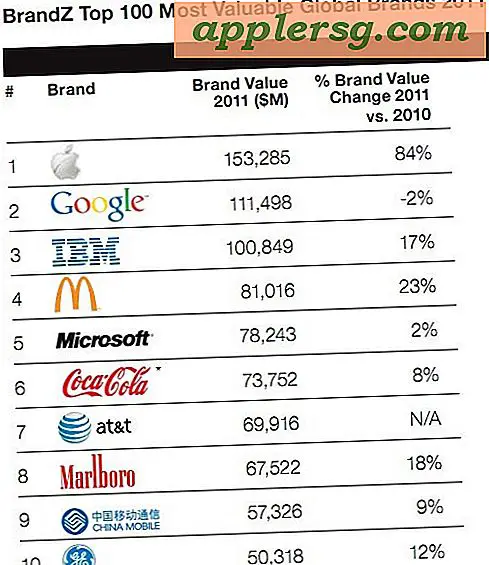

![iOS 11.3 Last ned utgitt, oppdater nå for iPhone og iPad [IPSW Links]](http://applersg.com/img/ipad/898/ios-11-3-download-released.jpg)






